window10怎么自由截图
我们在使用win10电脑的时候会需要进行截图的时候,那么win10电脑如何自由截图?用户们可以直接的点击所有设置下的游戏,之后在进行屏幕截图那边设置自己顺手的截图方式就可以了。下面就让本站来为用户们来仔细的介绍一下windows10按哪个键自由截图吧。
windows10按哪个键自由截图?
1、首先点击桌面右下角的通知图标,然后点击“所有设置”,进入后点击“游戏”。
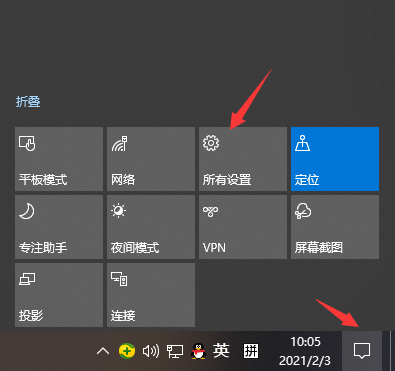
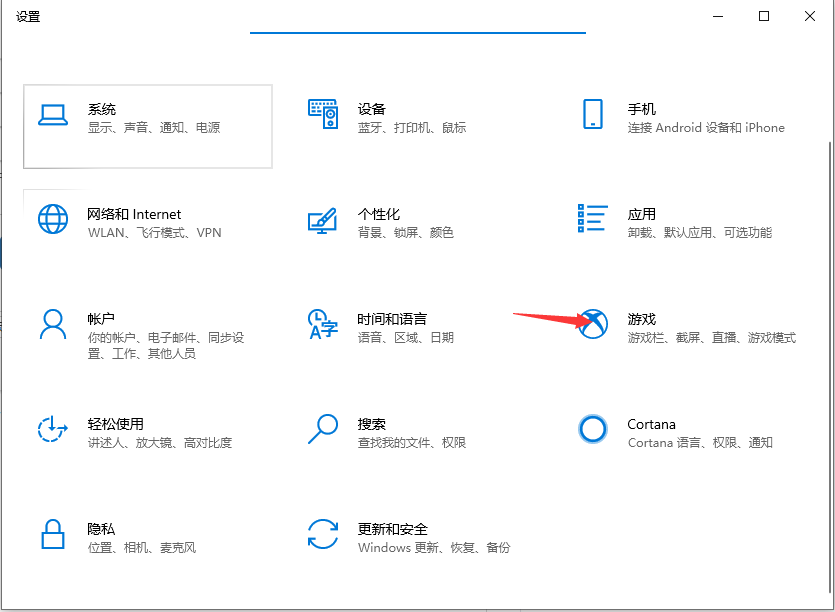
2、进入游戏界面后,点击右侧的游戏栏,然后滑动即可查看电脑上免费截图的快捷键是什么。
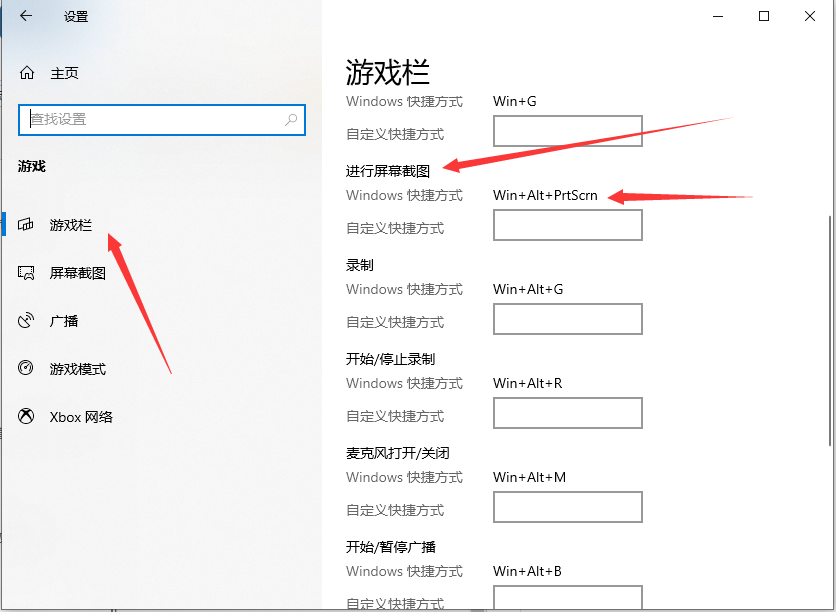
3、您还可以按键盘上的打印屏幕键进行屏幕截图,但此屏幕截图是全屏屏幕截图。您需要按CTRL+V 粘贴才能看到屏幕截图。
4、如果您在自己的电脑上登录了QQ,还可以使用快捷键“ctrl+alt+a”自由截图。
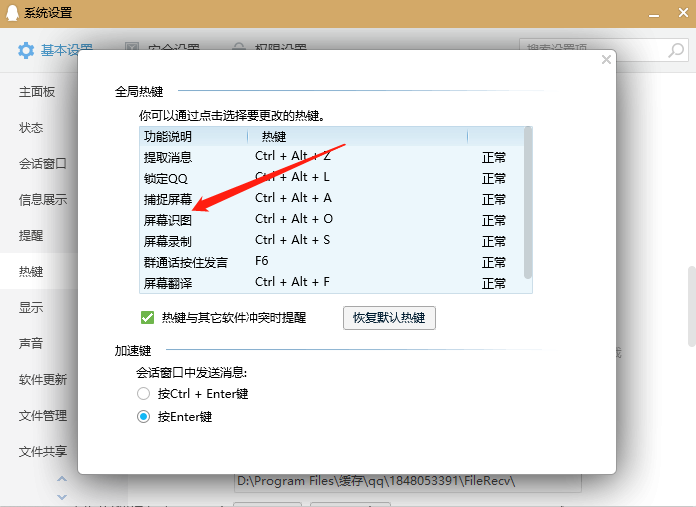
5、如果您在自己的电脑上登录微信,还可以使用快捷键“alt+a”自由截图。
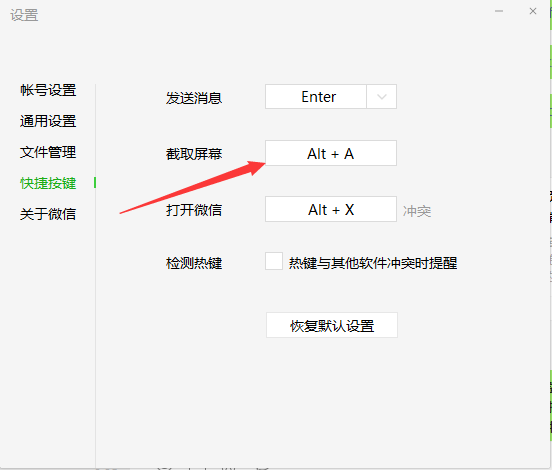
最新推荐
-
谷歌浏览器下载文件存储位置怎么修改

谷歌浏览器下载文件存储位置怎么修改?谷歌浏览器是一款开源的强大的浏览器,支持用户进行自定义的设置,那如果用 […]
-
火狐浏览器打不开该网页因为无法连接到服务器怎么解决

火狐浏览器打不开该网页因为无法连接到服务器怎么解决?火狐浏览器拥有强大丰富的功能,很受用户欢迎,但是有的用 […]
-
mac如何设置屏幕常亮不黑屏 mac不黑屏设置方法

mac如何设置屏幕常亮不黑屏?苹果电脑系统中很多功能也跟win系统类似,比如常用的亮度功能等,都可以通过调 […]
-
win11系统怎么和手机连接 win11连接手机功能

win11系统怎么和手机连接?在最新的win11系统中,微软提供了连接手机功能,通过win11系统与手机进 […]
-
win113d加速如何开启 win11怎么开启高性能模式

win113d加速如何开启?在电脑系统中,用户通过开启3d加速功能,可以让游戏显得更流畅,更好的展现图像效 […]
-
win10没有有效ip配置该怎么解决 Win10以太网没有有效的IP配置
win10没有有效ip配置该怎么解决?本地连接没有有效的IP配置的问题,其实是因为你的电脑无法正常获取到网 […]
热门文章
谷歌浏览器下载文件存储位置怎么修改
2火狐浏览器打不开该网页因为无法连接到服务器怎么解决
3mac如何设置屏幕常亮不黑屏 mac不黑屏设置方法
4win11系统怎么和手机连接 win11连接手机功能
5win113d加速如何开启 win11怎么开启高性能模式
6win10没有有效ip配置该怎么解决 Win10以太网没有有效的IP配置
7oppo手机允许安装未知应用在哪里设置 oppo允许安装未知来源
8win10电脑显示无法识别的usb设备怎么办 win10一直提示无法识别的usb设备
9steam加好友错误代码118解决方法
10怎么取消win10开机自检功能 win10关闭自检硬盘
随机推荐
专题工具排名 更多+





 闽公网安备 35052402000378号
闽公网安备 35052402000378号